Въпрос
Проблем: Как да коригирам кода за грешка "Точка на прекъсване е достигната" 0x80000003 в Windows?
Здравейте. Почти всеки път, когато се опитам да изключа компютъра си с Windows, получавам съобщение „Точката на прекъсване е достигната“ с код за грешка 0x80000003. Как да поправя това?
Решен отговор
Windows е най-вероятно най-популярната операционна система в света. Хората го използват, защото има удобен за потребителя интерфейс, вградени инструменти за отстраняване на неизправности, възможности за персонализиране и много други функции. Система като тази разчита на хиляди процеси, работещи във фонов режим, за да работи гладко.
Дори ако един процес не работи, потребителите могат да започнат да изпитват различни грешки, бъгове, бъгове и т.н. Наскоро някои потребители описаха, че имат проблеми при опит да изключат компютъра. Изскача съобщение „Точка на прекъсване е достигната“ с код за грешка 0x80000003:
Точка на прекъсване е достигната
0x80000003 се появи в приложението на място 0X0000000005CB7EF3
Щракнете върху OK, за да прекратите програмата
Изглежда, че грешката обикновено се появява поради видеоигра или подобни услуги. Съобщава се, че грешката в съобщението сочи Origin като виновник. По-вероятно е обаче грешката да е свързана с Windows. Може да се появи поради повредени системни файлове или течове на памет.[1]
В това ръководство ще намерите 4 метода, които биха могли да ви помогнат да коригирате „Точка на прекъсване е достигната“ код за грешка 0x80000003 в Windows. Ръчното отстраняване на неизправности може да бъде дълъг процес, така че можете да използвате инструмент за поддръжка като ReimageMac пералня X9 който може да коригира повечето системни грешки, BSOD,[2] повредени файлове и регистър[3] проблеми. В противен случай следвайте инструкциите стъпка по стъпка по-долу.
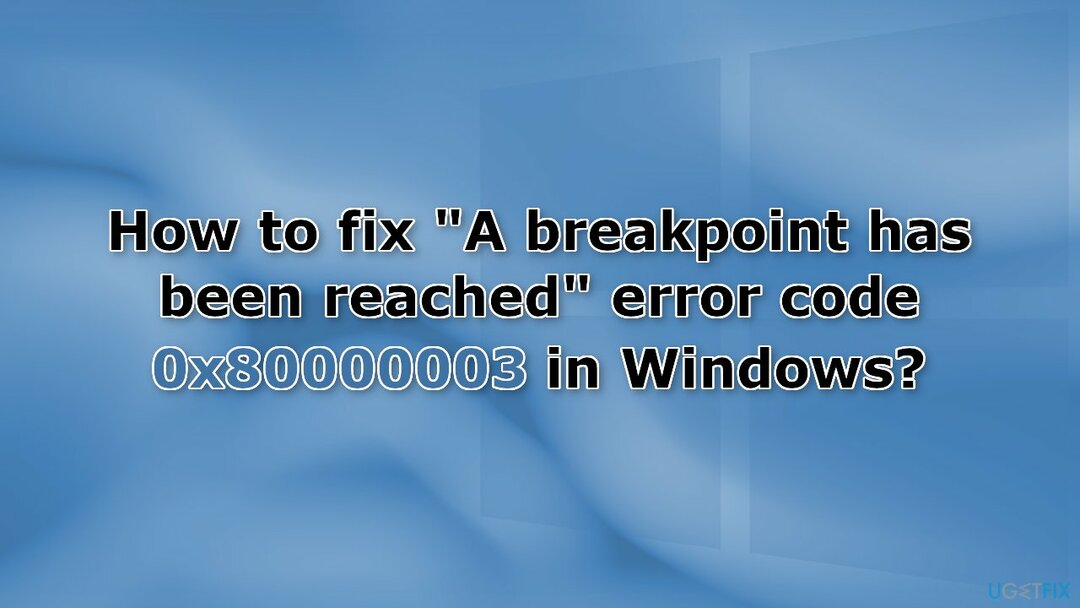
Метод 1. Поправете повредени системни файлове
За да поправите повредена система, трябва да закупите лицензираната версия на Reimage Reimage.
Използвайте командите на командния ред, за да поправите повреда на системния файл:
- Отвори Команден ред като администратор
- Използвайте следната команда и натиснете въведете:
sfc /scannow
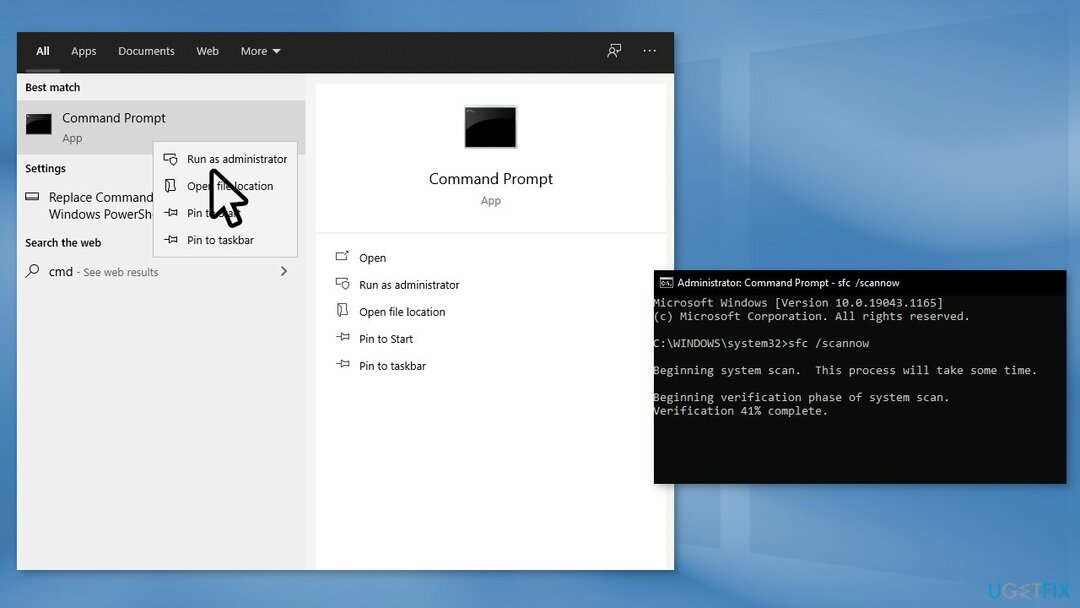
- Рестартирайте вашата система
- Ако SFC върне грешка, използвайте следните командни редове, като натиснете Въведете след всеки:
DISM /Online /Cleanup-Image /CheckHealth
DISM /Online /Cleanup-Image /ScanHealth
DISM /Online /Cleanup-Image /RestoreHealth
Метод 2. Проверете диска
За да поправите повредена система, трябва да закупите лицензираната версия на Reimage Reimage.
- Натисни Windows клавиш + R за да отворите Бягай кутия
- Тип cmd и натиснете Ctrl + Shift + Enter да го стартира
- Въведете следната команда и натиснете Въведете:
chkdsk C: /r
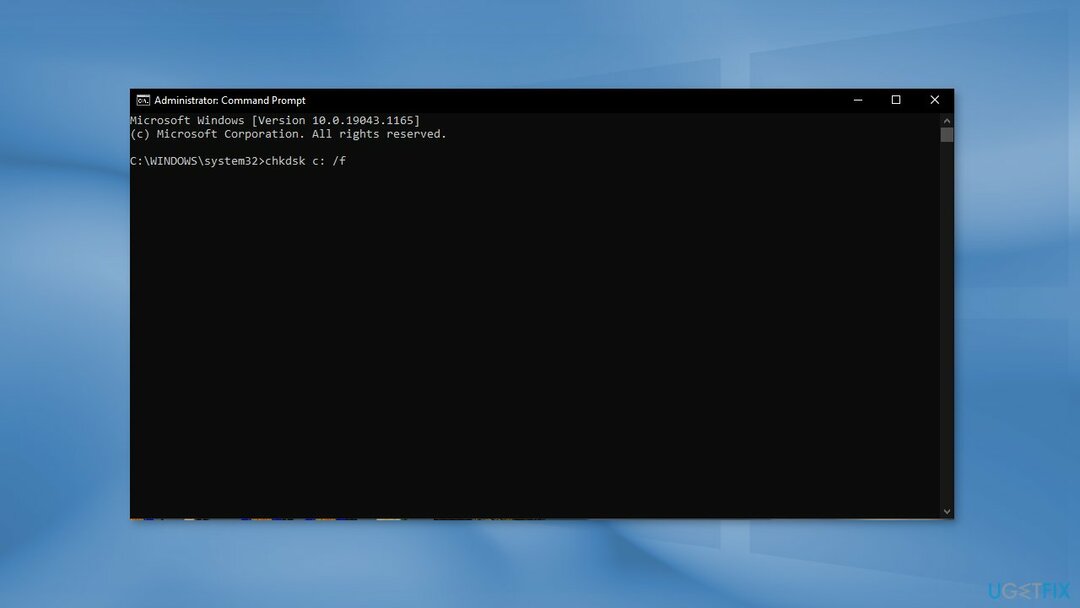
- След като сканирането приключи рестартирам вашия компютър
Метод 3. Стартирайте инструмент за диагностика на паметта
За да поправите повредена система, трябва да закупите лицензираната версия на Reimage Reimage.
Кодът за грешка 0x80000003 също може да бъде симптом на изтичане на памет. Стартирайте инструмента за диагностика на паметта, за да проверите:
- Натисни Windows клавиш + R за да отворите полето Run
- Тип mdsched.exe и натиснете Въведете да стартира Инструмент за диагностика на паметта
- Рестартирам вашия компютър, като използвате подканата, която се показва
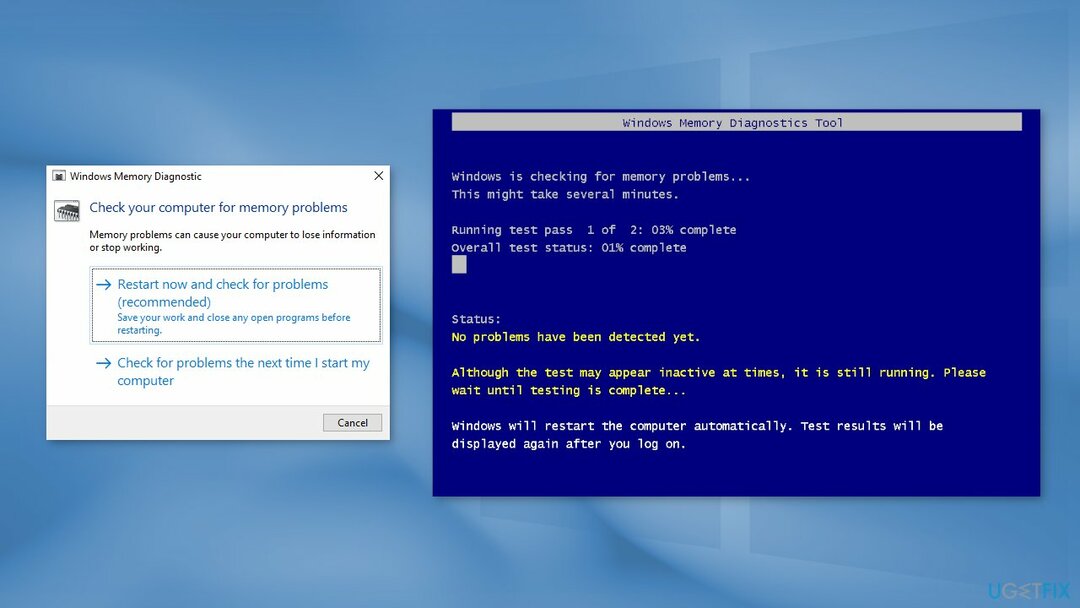
- Можете също да направите това, като напишете следната команда:
shutdown.exe /r
- След рестартиране извършете основно сканиране или отидете на Разширено опции като Тестразбъркайте или пасброя
- Удари F10 за да започнете теста
Метод 4. Създайте нов администраторски акаунт в Windows
За да поправите повредена система, трябва да закупите лицензираната версия на Reimage Reimage.
- Отидете на Настройки и изберете сметки
- Изберете Семейство и други потребители
- Изберете Добавете някой друг към този компютър
- Кликнете върху Нямам информация за влизане на този човеки на следващата страница изберете Добавете потребител без акаунт в Microsoft
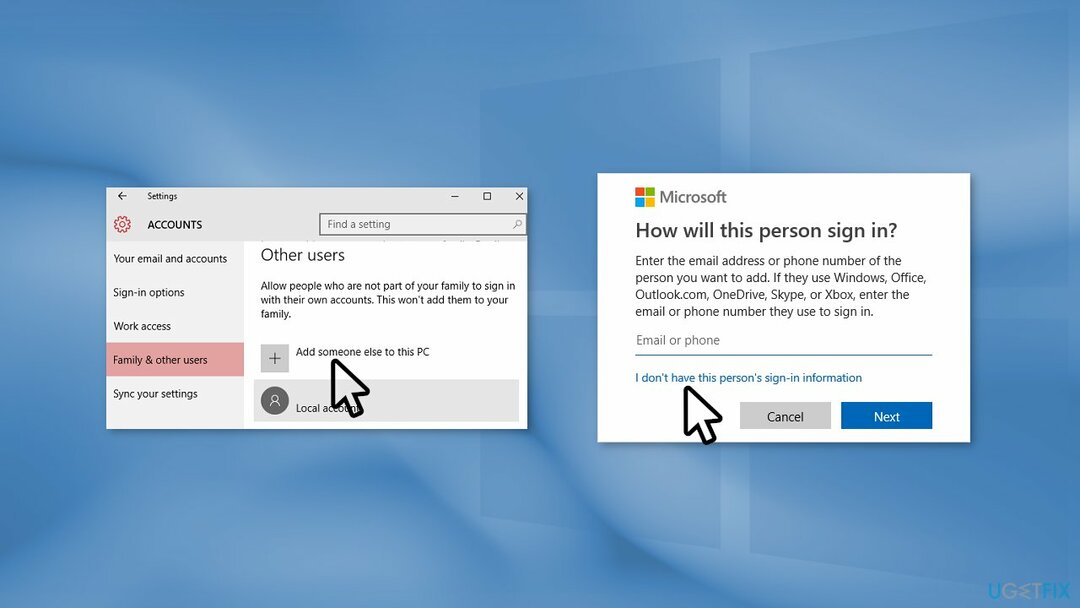
- Въведете потребителско име, парола или подсказка за парола и след това изберете Следващия
- Отидете на сметки отново
- Под Семейство и други потребители, изберете името на собственика на акаунта, след което изберете Промяна на типа акаунт
- Под Тип на профила, изберете Администратори след това изберете Добре
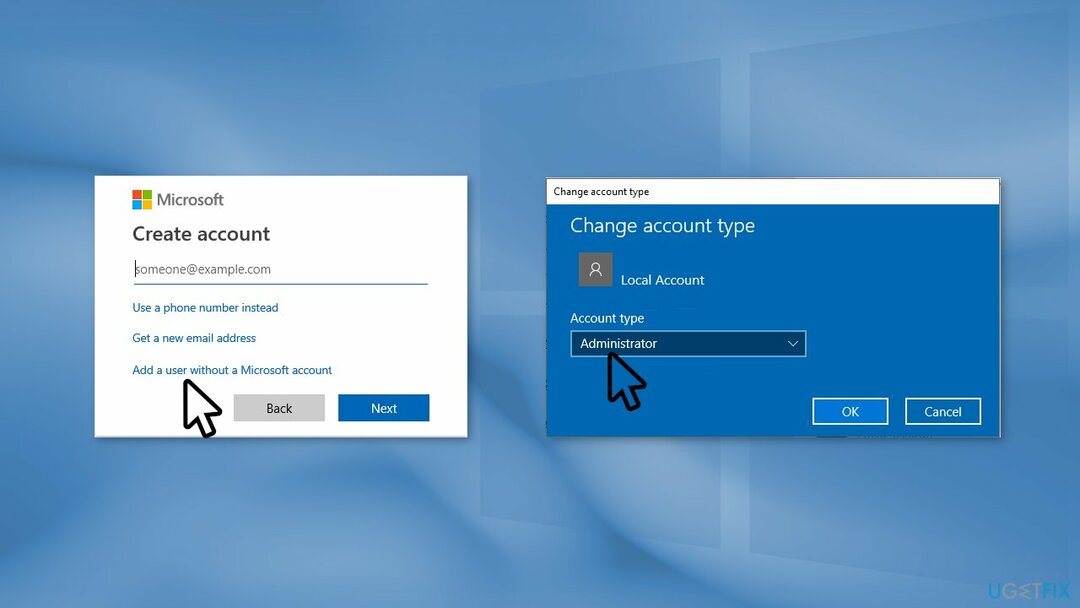
- Влезте с новия администраторски акаунт
- Проверете дали грешката продължава
Поправете грешките си автоматично
Екипът на ugetfix.com се опитва да направи всичко възможно, за да помогне на потребителите да намерят най-добрите решения за отстраняване на грешките си. Ако не искате да се борите с техники за ръчен ремонт, моля, използвайте автоматичния софтуер. Всички препоръчани продукти са тествани и одобрени от нашите професионалисти. Инструментите, които можете да използвате, за да коригирате грешката си, са изброени по-долу:
Оферта
направи го сега!
Изтеглете корекцияЩастие
Гаранция
направи го сега!
Изтеглете корекцияЩастие
Гаранция
Ако не сте успели да поправите грешката си с Reimage, свържете се с нашия екип за поддръжка за помощ. Моля, уведомете ни всички подробности, които смятате, че трябва да знаем за вашия проблем.
Този патентован процес на поправка използва база данни от 25 милиона компонента, които могат да заменят всеки повреден или липсващ файл на компютъра на потребителя.
За да поправите повредена система, трябва да закупите лицензираната версия на Reimage инструмент за премахване на зловреден софтуер.

VPN е от решаващо значение, когато става въпрос за поверителността на потребителите. Онлайн тракери като бисквитки могат да се използват не само от платформи за социални медии и други уебсайтове, но и от вашия доставчик на интернет услуги и правителството. Дори и да приложите най-сигурните настройки през вашия уеб браузър, пак можете да бъдете проследявани чрез приложения, които са свързани с интернет. Освен това браузърите, фокусирани върху поверителността, като Tor не са оптимален избор поради намалената скорост на връзката. Най-доброто решение за вашата пълна поверителност е Частен интернет достъп – бъдете анонимни и сигурни онлайн.
Софтуерът за възстановяване на данни е една от опциите, които могат да ви помогнат възстановите вашите файлове. След като изтриете файл, той не изчезва в нищото – той остава във вашата система, докато не се записват нови данни върху него. Професионално възстановяване на данни е софтуер за възстановяване, който търси работещи копия на изтрити файлове във вашия твърд диск. С помощта на инструмента можете да предотвратите загуба на ценни документи, училищна работа, лични снимки и други важни файлове.